Sự hồi sinh mạnh mẽ của đĩa than (vinyl) đã mang đến một làn sóng hoài cổ đầy quyến rũ cho những người yêu âm nhạc. Tuy nhiên, việc kết nối bàn xoay đĩa truyền thống với các thiết bị hiện đại như loa thông minh Apple HomePod lại là một thách thức không hề nhỏ. HomePod, nổi tiếng với chất lượng âm thanh cao cấp và khả năng tích hợp sâu vào hệ sinh thái Apple qua công nghệ AirPlay, lại thiếu đi kết nối Bluetooth phổ biến. Điều này khiến nhiều người dùng mong muốn phát nhạc đĩa than lên HomePod không dây gặp không ít khó khăn. Bài viết này sẽ chia sẻ hành trình tìm kiếm và thử nghiệm các giải pháp tạm thời nhưng hiệu quả để kết nối bàn xoay đĩa của bạn với loa HomePod qua AirPlay, sử dụng iPhone/iPad hoặc máy Mac làm cầu nối. Dù không phải là một giải pháp lý tưởng, những phương pháp này sẽ giúp bạn thưởng thức bộ sưu tập vinyl yêu thích của mình một cách tiện lợi hơn, mở rộng không gian trải nghiệm âm nhạc cá nhân.
Tại Sao Phải Tìm Giải Pháp Kết Nối Bàn Xoay Đĩa Không Dây Với HomePod?
Nhu cầu phát nhạc đĩa than (vinyl) không dây lên các thiết bị hiện đại như HomePod xuất phát từ nhiều lý do thực tế. Bàn xoay đĩa của chúng tôi là một chiếc Audio Technica ATLP1240, được trang bị sẵn bộ tiền khuếch đại (preamp) để xuất tín hiệu Line và cổng kết nối USB ở mặt sau, phục vụ mục đích số hóa đĩa than. Ngày nay, nhiều bàn xoay đĩa đã tích hợp cổng USB, nhưng nếu bàn xoay của bạn không có tính năng này, việc bổ sung cũng tương đối dễ dàng.
 Bàn xoay đĩa Audio Technica ATLP1240USBXP với tính năng USB tích hợp, cho phép số hóa và kết nối dễ dàng.
Bàn xoay đĩa Audio Technica ATLP1240USBXP với tính năng USB tích hợp, cho phép số hóa và kết nối dễ dàng.
Để biến bất kỳ bàn xoay đĩa nào thành thiết bị có đầu ra USB, bạn có thể cân nhắc sử dụng bộ chuyển đổi âm thanh USB như Behringer UFO202. Với mức giá khoảng 60 USD, thiết bị này cung cấp đầu vào có nối đất, đầu ra stereo passthrough, cổng giám sát tai nghe 3.5mm, điều chỉnh âm lượng và quan trọng nhất là kết nối USB cho tín hiệu âm thanh số. Đây là một bộ chuyển đổi DAC (Digital-to-Analog Converter) giá rẻ nhưng đủ sức hoàn thành nhiệm vụ. Cả hai phương pháp mà chúng tôi sẽ trình bày dưới đây đều dựa vào tín hiệu âm thanh USB làm đầu vào. Lưu ý, nếu bàn xoay đĩa của bạn không có preamp tích hợp để xuất tín hiệu Line, bạn sẽ cần phải cấp tín hiệu đó qua một bộ khuếch đại (amplifier) trước khi đưa vào giao diện âm thanh này.
 Bộ chuyển đổi âm thanh USB Behringer UFO202, giải pháp DAC giá rẻ để kết nối bàn xoay đĩa với máy tính.
Bộ chuyển đổi âm thanh USB Behringer UFO202, giải pháp DAC giá rẻ để kết nối bàn xoay đĩa với máy tính.
Vấn đề chính nằm ở sự “cứng đầu” của Apple. Quyết định trang bị AirPlay nhưng không có Bluetooth cho HomePod (thế hệ đầu tiên mà chúng tôi đang sử dụng) là một thiếu sót lớn. Trong khi đó, việc thêm Bluetooth vào bàn xoay đĩa lại rất đơn giản với một bộ phát âm thanh giá rẻ, và nhiều bàn xoay hiện nay thậm chí đã tích hợp sẵn Bluetooth. Chúng tôi hiểu rằng bất kỳ giải pháp âm thanh không dây nào cũng có thể ảnh hưởng đến chất lượng âm thanh và có thể khiến một số tín đồ âm thanh analog khó chịu. Nhưng ở thời điểm hiện tại, chúng tôi ưu tiên sự tiện lợi để có thể nghe những chiếc đĩa than đã bị bỏ quên. Mục tiêu là tìm cách truyền âm thanh không dây từ bàn xoay trong phòng ngủ đến HomePod ở phòng khách, và chúng tôi đã tìm ra hai giải pháp, dù còn hạn chế.
Phương Pháp 1: Sử Dụng iPhone Hoặc iPad Làm Cầu Nối AirPlay
Ý tưởng đầu tiên của chúng tôi là tận dụng một chiếc iPhone hoặc iPad, bởi vì smartphone của Apple giúp việc truyền âm thanh đến loa AirPlay như HomePod, Apple TV hoặc máy Mac trở nên dễ dàng. Để thực hiện điều này, cần có một ứng dụng có khả năng thu âm và sau đó truyền tải không dây. May mắn thay, có những ứng dụng được thiết kế riêng cho mục đích này.
Chúng tôi đã sử dụng AirChord 2, một ứng dụng miễn phí, nhẹ nhàng và hiệu quả, được thiết kế đặc biệt để sử dụng với bàn xoay đĩa và loa AirPlay. Một giải pháp khác, cao cấp hơn, là ứng dụng Quanta với giá 2.99 USD. Để thiết lập, chúng tôi đã sử dụng cáp USB Type-B sang USB Type-A đi kèm với bàn xoay đĩa và kết nối nó với một chiếc iPhone 16 Pro thông qua một bộ chuyển đổi USB Type-C giá rẻ. Chúng tôi cũng đảm bảo rằng bàn xoay đĩa đang ở chế độ “Line” để bộ preamp tích hợp hoạt động. Ngay sau khi kết nối, iPhone lập tức nhận diện bàn xoay đĩa và AirChord 2 bắt đầu hoạt động. Từ đây, chúng tôi chỉ cần nhấn vào biểu tượng AirPlay trong ứng dụng và chọn HomePod làm đích đến. Sau vài giây, âm thanh từ đĩa Atom Heart Mother đã vang lên từ phòng khách. Nhiệm vụ hoàn thành!
 Kết nối bàn xoay đĩa với iPhone thông qua ứng dụng AirChord 2 để phát nhạc không dây lên HomePod.
Kết nối bàn xoay đĩa với iPhone thông qua ứng dụng AirChord 2 để phát nhạc không dây lên HomePod.
Ưu và Nhược Điểm Của Phương Pháp iPhone/iPad
Hạn chế lớn nhất của phương pháp này là sự phức tạp khi sử dụng với một chiếc iPhone 13 Pro cũ. Các phụ kiện như Bộ kết nối Camera USB sang Lightning chính hãng của Apple hoặc bộ chuyển đổi 3.5mm sang Lightning đều không nhận diện bàn xoay đĩa. Tuy nhiên, rất có thể một cáp USB Type-B sang Lightning trực tiếp hoặc một giao diện âm thanh USB chuyên dụng như Behringer UFO202 sẽ là giải pháp hiệu quả.
Nếu bạn có thể làm cho phương pháp này hoạt động với sự kết hợp bàn xoay đĩa và iPhone hoặc iPad của mình, thì đây là một giải pháp rất hiệu quả. Tuy nhiên, bạn sẽ không thể sử dụng smartphone hoặc máy tính bảng của mình một cách bình thường trong khi nó đang làm cầu nối giữa bàn xoay đĩa và HomePod. Nếu bạn quyết định sử dụng phương pháp này lâu dài, bạn có thể muốn đầu tư vào một bộ chia USB-C có nguồn cấp để có thể sạc pin cho smartphone hoặc máy tính bảng của mình, đảm bảo thiết bị hoạt động liên tục mà không lo hết pin.
Phương Pháp 2: Tận Dụng Máy Mac Để Phát Nhạc Đĩa Than Không Dây
Khi phương pháp sử dụng iPhone gặp phải một số hạn chế về khả năng tương thích và việc chiếm dụng thiết bị, chúng tôi chuyển sang giải pháp dùng máy Mac. Với chiếc MacBook Pro M1 Max, chúng tôi đã sử dụng chính xác cách tương tự như với iPhone 16 Pro: cáp USB Type-B sang USB Type-A kèm theo một bộ chuyển đổi Type-C giá rẻ. Thiết bị ngay lập tức hiển thị trên máy Mac của chúng tôi dưới dạng một đầu vào USB.
Để truyền âm thanh từ đầu vào USB này qua AirPlay, GarageBand có thể giúp giám sát tín hiệu âm thanh đầu vào, nhưng việc xuất trực tiếp âm thanh từ MacBook Pro đến loa AirPlay qua Control Center vẫn còn khá rườm rà. Giải pháp tối ưu và hiệu quả hơn là ứng dụng Airfoil (giá 39 USD). Mặc dù không miễn phí, ứng dụng này làm chính xác những gì chúng tôi mong muốn. Chỉ cần một thao tác nhanh chóng trong Cài đặt Hệ thống > Quyền riêng tư & Bảo mật > Mạng cục bộ để cấp quyền cho Airfoil quét mạng tìm loa. Sau đó, chúng tôi dễ dàng chọn giao diện âm thanh USB làm nguồn và HomePod làm đích đến. Airfoil cũng cung cấp bản dùng thử miễn phí để bạn có thể kiểm tra khả năng tương thích với thiết lập của mình trước khi quyết định mua.
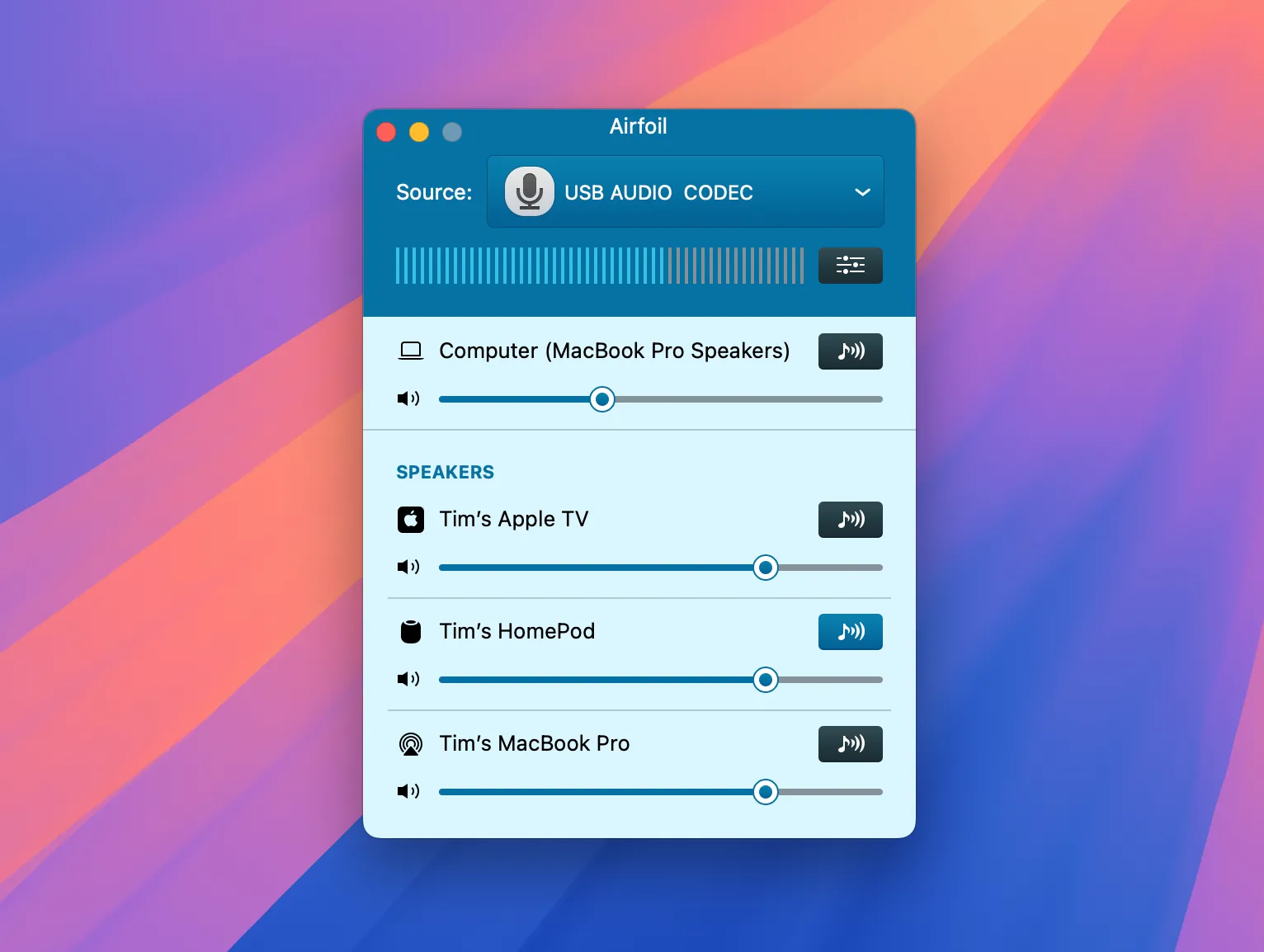 Giao diện phần mềm Airfoil trên macOS hiển thị nguồn âm thanh USB được chọn để truyền phát qua AirPlay.
Giao diện phần mềm Airfoil trên macOS hiển thị nguồn âm thanh USB được chọn để truyền phát qua AirPlay.
Ưu và Nhược Điểm Của Phương Pháp Mac
Nếu bạn có một chiếc máy Mac dự phòng, lý tưởng là MacBook để dễ di chuyển (hoặc một chiếc Mac mini cũ có thể điều khiển từ xa), thì phương pháp này rất đáng tin cậy. Airfoil, dù có giá 39 USD, là một công cụ mạnh mẽ, cho phép bạn định tuyến âm thanh từ nhiều nguồn (như ứng dụng hoặc đầu vào âm thanh vật lý) đến các thiết bị AirPlay trên mạng cục bộ. Nó thường ổn định hơn và ít gặp vấn đề với các giao diện âm thanh USB so với khi sử dụng iPhone/iPad. Để đảm bảo máy Mac luôn hoạt động và không chuyển sang chế độ ngủ trong quá trình phát nhạc, bạn có thể sử dụng một ứng dụng chuyên dụng như Amphetamine.
 Sử dụng MacBook Pro để truyền tải âm thanh từ bàn xoay đĩa đến loa AirPlay, một giải pháp kết nối không dây.
Sử dụng MacBook Pro để truyền tải âm thanh từ bàn xoay đĩa đến loa AirPlay, một giải pháp kết nối không dây.
Những Bài Học Kinh Nghiệm Và Nhận Định Cuối Cùng
Sau nhiều giờ thử nghiệm và tìm tòi, chúng tôi nhận ra rằng việc kết nối bàn xoay đĩa với HomePod qua AirPlay là hoàn toàn khả thi, dù chưa đạt đến mức lý tưởng về sự tiện lợi. Các giải pháp được trình bày trong bài viết này, sử dụng iPhone/iPad hoặc máy Mac làm cầu nối, phù hợp nếu bạn có một thiết bị Apple dự phòng để chuyên biệt hóa tác vụ này. Tuy nhiên, chúng không thể mang lại trải nghiệm “đặt đĩa và thưởng thức” mượt mà như mong đợi. Bài học lớn nhất rút ra là Apple lẽ ra nên tích hợp kết nối Bluetooth vào HomePod, tương tự như trên AirPods, để đơn giản hóa đáng kể việc kết nối không dây. Có lẽ, đối với những người đề cao sự thuần túy của âm thanh analog, đã đến lúc chúng tôi nên lôi chiếc amply cũ ra khỏi gara và thiết lập hệ thống âm thanh truyền thống một cách bài bản hơn.